今回は「会議招集メールに返信した時にメールを削除されないようにする方法」についてです。
1.初めに
Outlookでは会議招集が可能です。
会議招集を自分でしたことがなくても、「何月何日にどこで会議を行います」という類いのメールを受け取ったことがあるのではないでしょうか?
特に、Teamsなどのコミュニケーションツールの普及も相まってネットワークを利用した会議が増えているので、この機能が使われる頻度は年々高まっていると感じますね。
そんな会議招集機能ですが、会議に参加可能かどうかの返信まで促すことができるようになっています。
メールに「承諾」・「仮の予定(仮承諾)」・「辞退」のボタンが表示されるので、該当するボタンを押すだけで返事が可能です。
プルダウンの内容が「コメントを付けて返信する」・「すぐに返信する」・「返信しない」の3種類になっているのは個人的にわかりづらいとは思いますけどね。
承諾と返信したいのに「返信しない」って初見だと疑問符が浮かぶ人もいると思うんですよ。
「コメントを付けずに返信する」で良いと思う。

この会議招集メールですが、試しに返信してみるとメールが勝手に削除済みボックスに移動してしまうことがあります。
会議の日程はスケジュールに勝手に反映されるものの、会議招集メールには会議内容に応じた添付ファイルが添付されていることがあります。
なので、勝手に削除されてしまうと困ることがあるんですよね。
この現象は、会議招集メールに返信するとそのメールを削除するようにデフォルトで設定されているために起きます。
ということで、今回は会議招集メールに返信した時にメールを削除されないようにする方法について記述していきます。
2.会議招集メールに返信した時にメールを削除されないようにする方法
まずは、「ファイル」から「オプション」を開いてOutlookオプション画面を表示します。
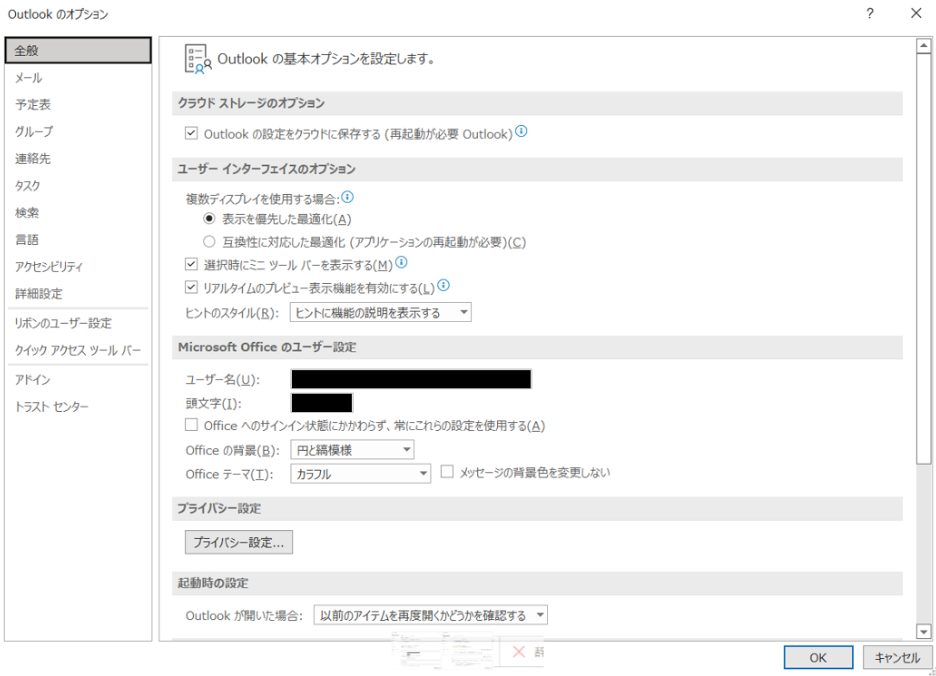
Outlookオプション画面を開いた時は「全般」タブが選択されているので、「メール」タブに切り替えます。
その状態で少し下にスクロールしていくと、「メッセージの送信」というセクションが存在します。
この中に、「返信後、受信トレイの会議出席依頼と通知を削除する(D)」という項目がありますので、チェックを外しましょう。
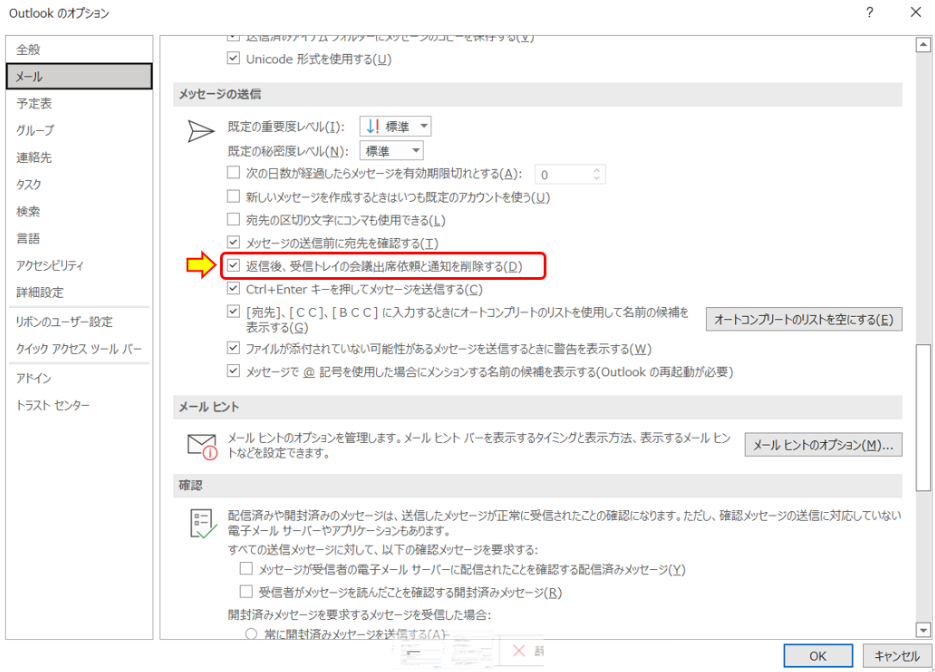
これで設定は完了です。
設定自体は簡単なのですが、どこにあるのか探すのに苦労するというよくあるパターンですね。
3.基本は削除する設定にしておきたい場合
会議招集メールが自動で削除されないようにする方法は上記の通りですが、寧ろ基本は削除するようになっていて欲しいと感じる人もいるでしょう。
そんな人は、会議招集メールに消えて欲しくない場合のみTeamsから返信しましょう。
OutlookとTeamsを結び付けていれば、片方で会議招集をすればもう片方のツール上のスケジュールに会議日程が表示されるようになります。
ここでTeamsの予定表中に表示された会議に対して返信すると、何故かはわかりませんがOutlookの会議招集メールはそのまま残ります。
また、単純に削除されたメールを削除済みボックスから受信ボックスに移動することでも対処は可能です。
どちらか自分の都合の良い方法を選びましょう。
以上、「会議招集メールに返信した時にメールを削除されないようにする方法」についてでした。



